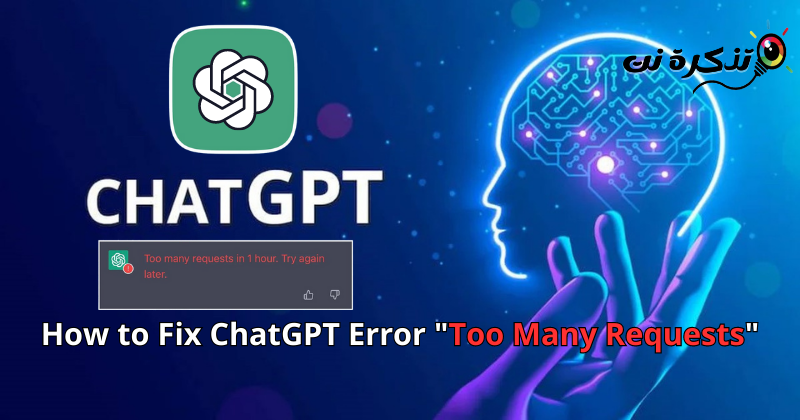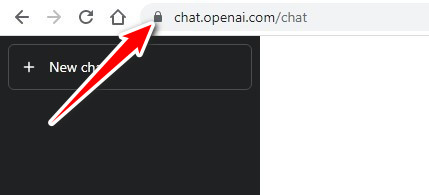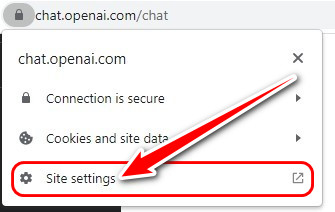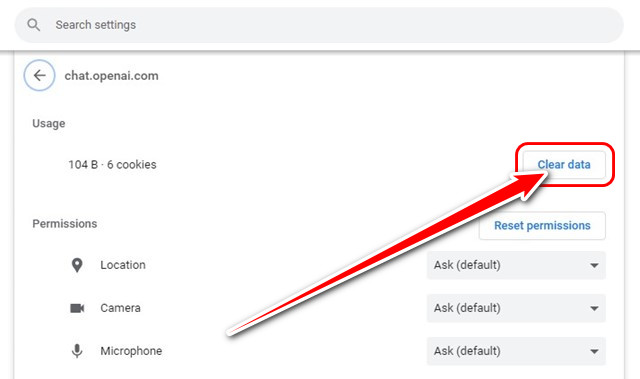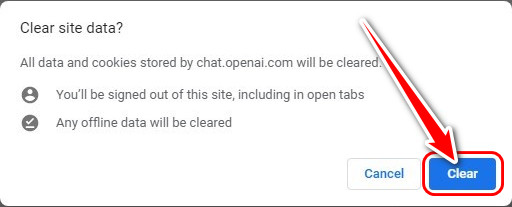Lue 7 tapaa korjata virhe.Liian monta pyyntöä 1 tunnissa. Yritä myöhemmin uudelleenChatGPT askel askeleelta.
gpt chat tai englanniksi: ChatGPT Se on ensimmäinen tekoälyllä toimiva robotti, joka on koskettanut 100 miljoonan käyttäjän aktiivista käyttäjäkuntaa vain kahdessa kuukaudessa. AI-käyttöinen chatbot OpenAI على GPT-3 و GPT-4 (Chat GPT Plus), mikä on erittäin hyödyllistä.
Mitä enemmän käyttäjiä liittyy ChatGPT:hen kokeillakseen sitä, nykyiset ChatGPT-käyttäjät kohtaavat todennäköisesti ongelmia palvelimen ylikuormituksen vuoksi. ChatGPT saattaa joskus epäonnistua palvelinten valtavan kuormituksen ja katkosten vuoksi.
Myös rutiinihuollon aikana ChatGPT ei välttämättä toimi ja voi näyttää sinulle erilaisia virhetyyppejä. Yksi yleisimmistä ChatGPT-virheistä, joka ärsyttää monia käyttäjiä, on "429 Liian monta pyyntöä".
Esitettyään kysymyksen AI-chatbotille, chatbot palaa virheilmoituksella, joka sanoo "Liian monta pyyntöä 1 tunnissa. Yritä myöhemmin uudelleenTämä tarkoittaa, että tunnissa on liikaa pyyntöjä. Yritä myöhemmin uudelleen. Jos näet saman virheen, jatka tämän oppaan lukemista ongelman korjaamiseksi.
Miksi "Liian monta pyyntöä" -virhe näkyy ChatGPT:ssä?
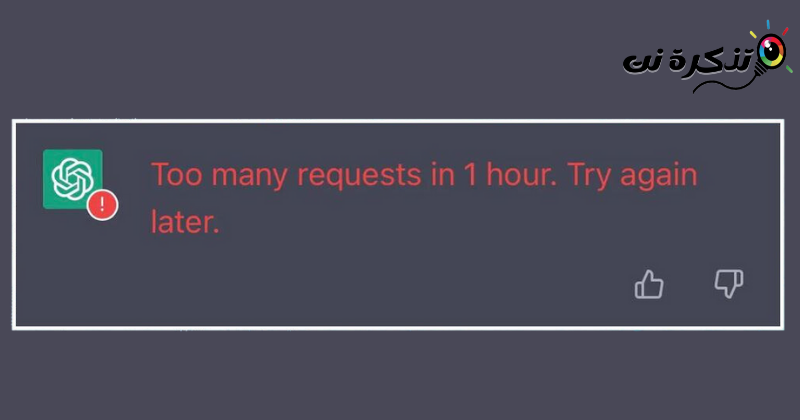
virhe ilmestyyLiian monta pyyntöä 1 tunnissa. Yritä myöhemmin uudelleenyleensä kysymyksen esittämisen jälkeen. Koska ChatGPT on ilmainen palvelu, sillä on joitain piilotettuja hintakattoja.
Et voi vain kysyä chatbotilta rajattomasti kysymyksiä lyhyessä ajassa, sillä todennäköisesti saavutat hintarajasi.
Nyt saatat ihmetellä, mitkä rajat ovat; ChatGPT ei ole avoin tälle, mutta käyttäjien lähettämien pyyntöjen ja tunnuksien määrä on rajoitettu minuutissa ja tunnissa.
Kuinka korjata "429 liian monta pyyntöä -virhe" ChatGPT:ssä
Me kaikki tiedämme virheilmoituksen todellisen syyn; On tuskin muutamia asioita, joita voit tehdä ratkaistaksesi sen.
Rehellisesti sanottuna et voi ratkaista virhettä."Liian monta pyyntöä 1 tunnissa. Yritä myöhemmin uudelleenChatGPT:ssä, mutta voit kokeilla muutamia asioita estääksesi virheen toistumisen.
Seuraavilla riveillä olemme jakaneet kanssasi joitakin parhaista tavoista auttaa sinua ratkaisemaan tai ehkäisemäänLiian monta pyyntöä 1 tunnissa. Yritä myöhemmin uudelleen"Virheilmoitus ChatGPT:ssä. Joten aloitetaan.
1. Tarkista, ovatko ChatGPT-palvelimet poissa käytöstä

ChatGPT-virhekoodi 429 tulee yleensä näkyviin, kun olet ylittänyt pyyntöjen enimmäismäärän tietyllä hetkellä. ChatGPT voi kuitenkin muodostua ongelmaksi, jos palvelimet ovat alhaalla tai ylikuormitettuja.
Ennen kuin yrität mitään muuta, on hyvä idea tarkistaa, ovatko ChatGPT-palvelimet alas. Jos ChatGPT on poissa kaikkialla maailmassa, et voi tehdä mitään. Sinun on odotettava palvelinten palauttamista.
Kun olet palauttanut, voit käyttää AI chatbotia uudelleen ilman virheitä. Tarkistaaksesi, onko ChatGPT poissa, käy verkkosivulla status.openai.com. Web-sivulla näkyy ChatGPT:n nykyinen tila.
2. Käynnistä verkkoselain uudelleen
Verkossa on saatavilla paljon ChatGPT-laajennuksia tai -laajennuksia, jotka voivat aiheuttaa ongelmia. Haitalliset laajennukset suorittavat usein tehtäviä taustalla, mikä saattaa häiritä ChatGPT:n toimintaa selaimessa.
Joten ennen kuin löydät ja poistat kaikki väärin muotoillut laajennukset, voit käynnistää selaimesi uudelleen. Verkkoselaimen uudelleenkäynnistys todennäköisesti poistaa virheet ja häiriöt, jotka voivat käynnistää selaimesi ChatGPT-virhekoodi 429.
3. Tyhjennä ChatGPT-evästeet
Useat käyttäjät ovat väittäneet ratkaisevansa 429 liian monta pyyntöä ChatGPT-virheen pelkästään tyhjentämällä ChatGPT-evästeet. Joten voit myös yrittää tehdä niin. Näin voit tyhjentää ChatGPT-evästeet helposti.
- Ensin vieraile chat.openai.com/chat verkkoselaimestasi.
- Näpäytä lukkokuvake URL-osoitteen vieressä osoitepalkissa.
ChatGPT Napsauta osoitepalkin URL-osoitteen vieressä olevaa riippulukkokuvaketta - Valitse sitten näkyviin tulevista vaihtoehdoista "Sivuston asetuksetmikä tarkoittaa sijaintiasetuksia.
Valitse Sivuston asetukset - Napsauta Asetuksissa -painikettaSelkeä päivämäärätyhjentääksesi tiedot.
Tyhjennä tiedot -painike - Napsauta Tyhjennä verkkosivuston tiedot -vahvistuskehotteessa "Poista valintavahvistaaksesi skannauksen.
Napsauta Tyhjennä verkkosivuston tiedot -vahvistuskehotteessa Tyhjennä-painiketta - Kun olet tehnyt muutokset, käynnistä verkkoselain uudelleen ChatGPT-virhekoodin 429 korjaamiseksi.
4. Ota VPN käyttöön tai poista se käytöstä

Jos saat liian monta ChatGPT-pyyntöä. Yritä myöhemmin uudelleen, kun olet yhteydessä verkkoon VPN ; Suosittelemme, että poistat VPN-yhteyden käytöstä ja yrität.
VPN-palvelu voi määrittää laitteellesi roskaposti-IP-osoitteen. Kun näin tapahtuu, ChatGPT saattaa nähdä laitteesi roskapostina tai robottina ja estää sinua käyttämästä palvelua.
Myös päinvastoin voi olla totta; Jos todellinen IP-osoitteesi on merkitty, saat virheilmoituksen. Tässä tapauksessa VPN voi auttaa.
sinun pitäisi kokeilla Ota VPN käyttöön ja poista se käytöstä Kun olet tasoittanut vaihtoehdon, joka ratkaisee ChatGPT-virhesanoman.
5. Odota
virhe ilmestyy429 Liian monta pyyntöäChatGPT:ssä, kun ylität pyyntöjen enimmäismäärän tiettynä ajankohtana.
Jos yllä olevat menetelmät eivät ratkaise virhettä, seuraava paras vaihtoehto on odottaa. Sinun on odotettava vähintään 15–30 minuuttia ennen kuin pyydät ChatGPT:tä uudelleen.
6. Älä tee pyyntöjä liian nopeasti
Käytön seuranta on tärkeää ChatGPT:tä käytettäessä. Vaikka AI-chatbot on ilmainen, voit saavuttaa OpenAI:n ChatGPT:lle asettaman pyyntörajan, jos teet pyyntöjä liian nopeasti.
Vaikka virhe ei ilmestykään429 Liian monta pyyntöäTilauksen aikana on hyvä hidastaa vauhtia. Voit myös käyttää tilaushistoriaasi vähentääksesi tekemiesi tilausten määrää.
Voit myös pitää pyyntösi lyhyinä ja täsmällisinä ylikuormituksen estämiseksi. Lyhyesti sanottuna sinun on siis hidastuttava pyyntöjä tehdessäsi estääksesi gpt-chat-virheen ilmestymisen."Liian monta pyyntöä" Tulevaisuudessa.
7. Käytä ChatGPT-vaihtoehtoja
ChatGPT saattaa olla suosituin AI-chatbot, mutta se ei ole ainoa. Google julkaisi äskettäin Bardi Microsoftilla on tekoälyllä toimiva Bing; Nämä ovat kaikki parhaita ChatGPT-vaihtoehtoja.
Sinulla on myös paljon muita vähemmän suosittuja ChatGPT-vaihtoehtoja. Voit käyttää ChatGPT-vaihtoehtoja, kun ChatGPT on poissa käytöstä, näyttää virheitä tai pyytää sinulta pyyntöjä myöhemmin.
Nämä olivat joitakin parhaista tavoista korjata 429 liian monta pyyntöä -virhe Chat GPT:ssä. Jos tarvitset lisää apua tämän ChatGPT-virheen ratkaisemisessa, kerro siitä meille kommenteissa.
Saatat myös olla kiinnostunut oppimaan:
Toivomme, että tämä artikkeli on hyödyllinen sinulle Kuinka korjata "Liian monta pyyntöä 1 tunnissa. Yritä myöhemmin uudelleen" ChatGPT:ssä. Jaa mielipiteesi ja kokemuksesi kommenteissa. Lisäksi, jos artikkeli auttoi sinua, muista jakaa se ystävillesi.